In wenigen Handgriffen könnt ihr eure Fotos in Instagram mit schönen Effekten und Filtern versehen. Bei vielen Nutzern findet sich zudem ein weißer Rahmen um die Bilder. Wie kann man selbst einen solchen weißen Rahmen um Instagram-Fotos machen?
In der Instagram-App selbst findet sich keine entsprechende Funktion. Falls ihr also selber auch einen Rahmen setzen wollt, müsst ihr auf eine zusätzliche Anwendung zugreifen. Geld ausgeben müsst ihr dafür nicht, auch mit kostenlosen Anwendungen kann man Fotos umrahmen.
Instagram: Rahmen in weiß, schwarz und mehr
In der Regel bietet jede beliebige Bildbearbeitungs-App die Möglichkeit, einen Rahmen um ein Foto zu setzen. Ohne viel Einarbeitung hilft euch die App „InstaSize“ dabei, die Bilder für Instagram entsprechend vorzubereiten:
- Ladet die App „InstaSize“ kostenlos für Android oder iPhone herunter und startet die Anwendung.
- Drückt unten auf das blaue Plus-Symbol, um mit der Bearbeitung zu beginnen.
- Wählt „Foto“. Unter Umständen müsst ihr der App erlauben, auf die Fotos im Smartphone-Speicher zuzugreifen.
- Wählt das gewünschte Bild aus.
- Scrollt in der unteren Symbolleiste nach rechts, bis ihr das von einem Viereck umschlossene Quadrat findet.
![instagram-rahmen-1 instagram-rahmen-1]()
- Mit dem Regler unter dem Bild könnt ihr nun das Foto verkleinern. Das Bildformat wird beibehalten, entsprechend wird ein weißer Rand hinzugefügt.
- Mit den Buttons unterhalb des Schiebereglers könnt ihr die Rahmenfarbe anpassen. Es muss also nicht bei einem weißen Rand für das Instagram-Bild bleiben, die Farbpalette bietet nahezu jede wichtige Farbe für die Umrahmung.
- Über das „Teilen“-Symbol kann das Ergebnis gespeichert werden. Das Ergebnis könnt ihr dabei direkt bei Instagram hochladen. Alternativ kann man das Bild zunächst auf dem Smartphone speichern. Wählt dazu die Option „Galerie“.
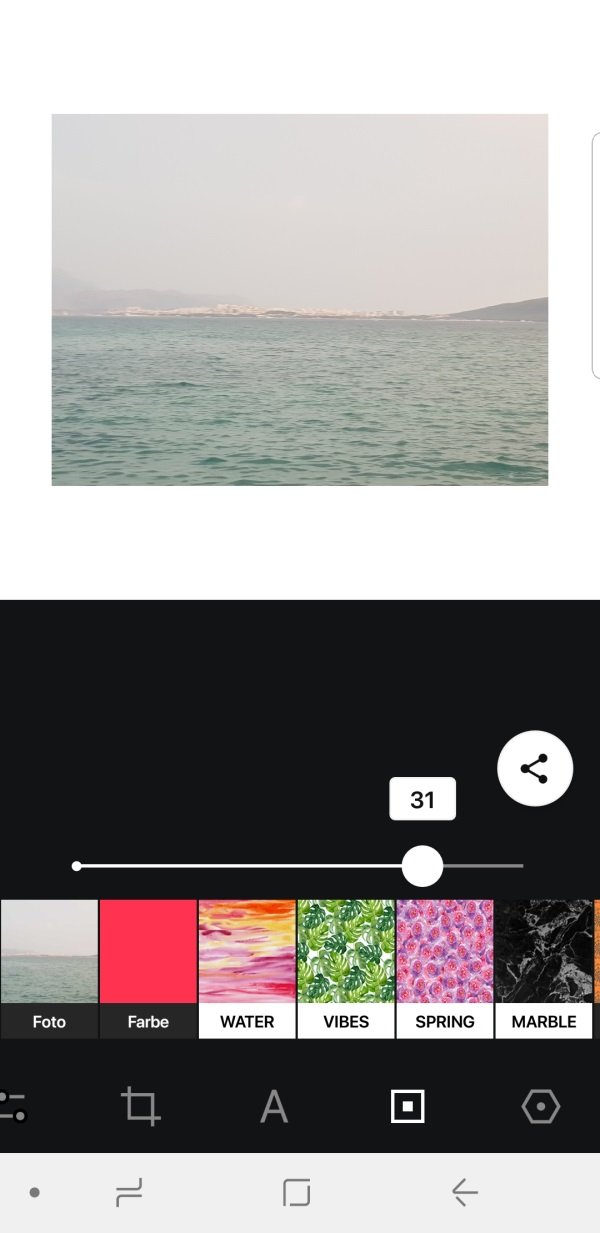
Download für iPhone:
Download für Android:
Der Rahmen muss vor dem Upload des Bilds eingefügt werden. Das nachträgliche Aktivieren für ein bereits hochgeladenes Bild, zum Beispiel innerhalb einer Story, ist nicht möglich.
Weitere Tipps zu Instagram:
So kann man widerspenstige Nutzer auf Instagram blockieren (Video):
Instagram: Rahmen für Bilder aktivieren
Neben dem Rahmenfeature bietet InstaSize viele weitere Möglichkeiten zur Bildbearbeitung, darunter das Erstellen von Collagen, Einfügen von Text in verschiedenen Schriftarten, Größenanpassungen und Beschneidungen. Alternativen zu InstaSize sind unter anderem:
- Crop n’Square
- Insta-Platz
- SquareReady
- InSquarePic
Wollt ihr euer Instagram-Foto in kultiger Polaroid-Optik und entsprechenden Rand hochladen, hilft euch die App Polaroid Fx weiter. Wie mögt ihr den Rahmen am liebsten? In weißer Farbe? Oder etwas ausgefallener?


